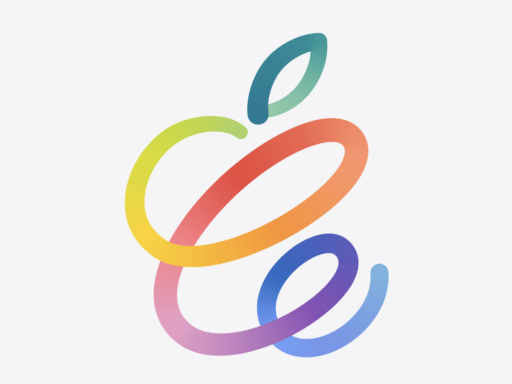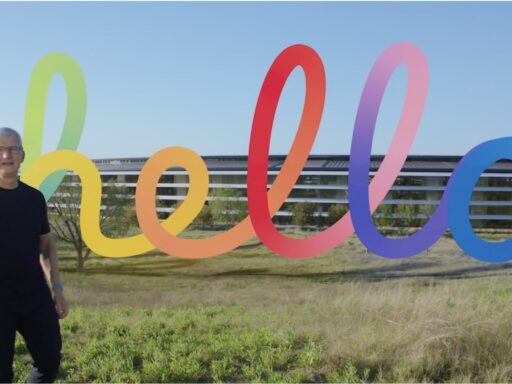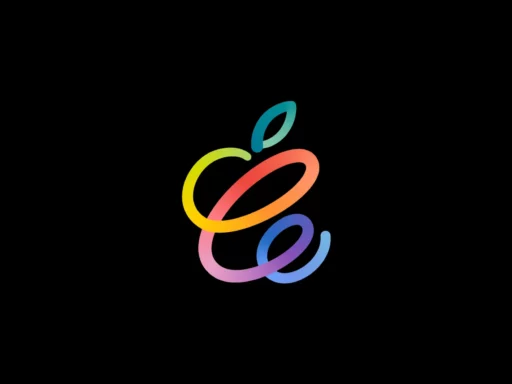Siente que su versión de Google Chrome con los meses o años va perdiendo la vitalidad?
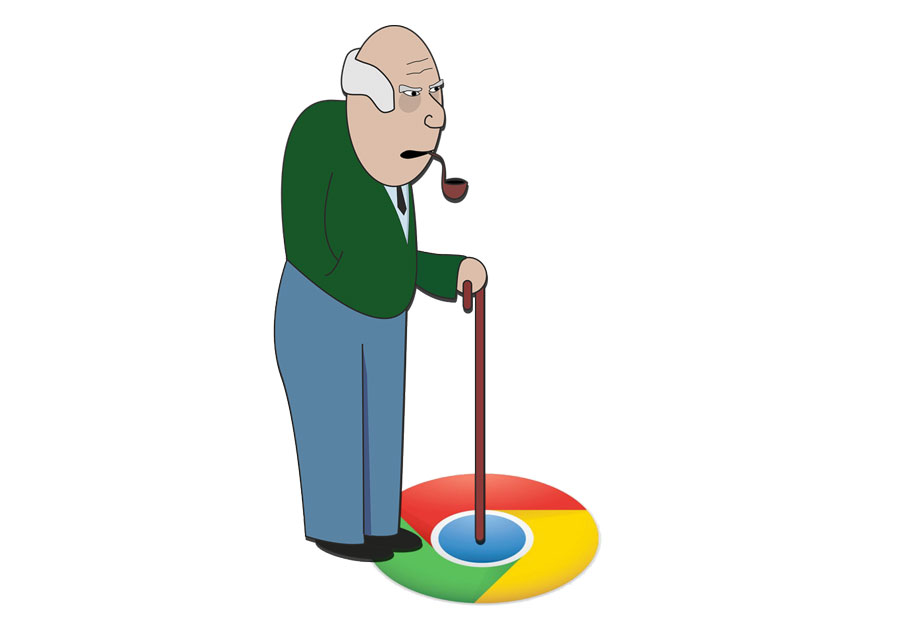
“De vez en cuando”, los usuarios de Google Chrome se enfrentan problemas para visualizar los videos bien sea por demasiados temporales, malos usos, muchas pestañas abiertas al tiempo, malware o similares.
Aquí hay algunas forma para solucionar dichos problemas.
Opción 1: Actualizar la versión de Chrome:
Terminar cualquier proceso importante que esté ejecutado en Google Chrome. Ir al icono de los 3 puntos y seleccionar la opción de los tres puntos. Posteriormente hacer clic en la opción llamada “Acerca de Google Chrome”.

Una vez allí, proceder a actualizar Google Chrome a la última versión versión.
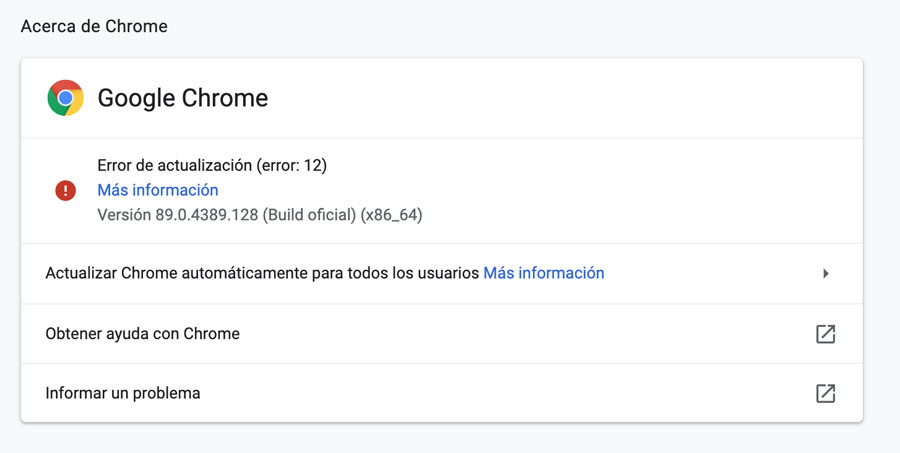
Si “está en la mala” y Google Chrome no logró actualizar, es posible que necesite revisar la conexión a internet, cerrar completamente el navegador, abrirlo nuevamente e intentar realizar el proceso de actualización nuevamente.
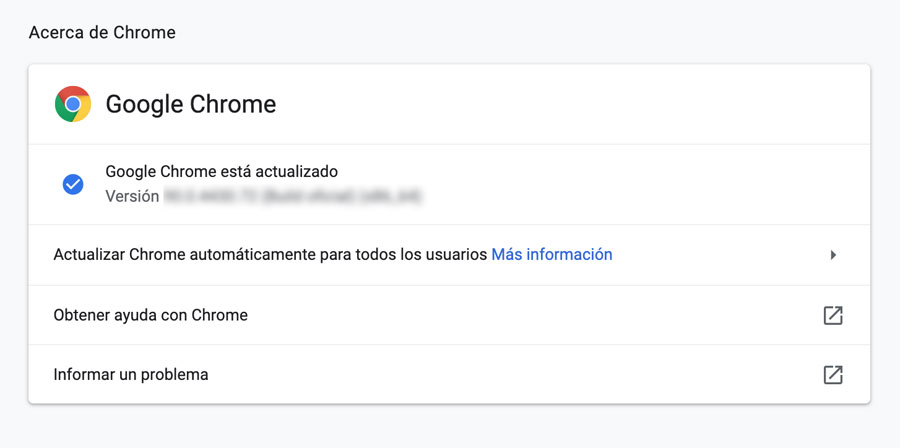
Opción 2: Revisar la conexión y los temporales:
Si el error persiste el error al actualizar Google Chrome y aún no es posible visualizar video de YouTube embebidos en las páginas, debe proceder a realizar lo siguiente:
- Revisar de nuevo la conexión a internet y al servidor en cuestión actualizando la página,
- Recargar la página donde se encuentra el error de reproducción.
- Es posible que el video no esté disponible y la previsualización esté sólo en el cache o los temporales del observador. Por lo mismo, es recomendable visitar YouTube para asegurarse que el video en cuestión aún existe.
Ahora bien, algo que no es frecuente pero, pasa hasta en las mejores familias cuando hay muchas pestañas abiertas en una misma sesión, los videos de YouTube tienen a presentar este tipo de problemas tipo “ID de reproducción: xkgnqiWnGPeTwBTu”. Así las cosas, vale la pena cerrar nuevamente Chrome y tratar de abrir nuevamente la página con el video en cuestión, Para este punto, es muy posible que el video cargue normalmente.
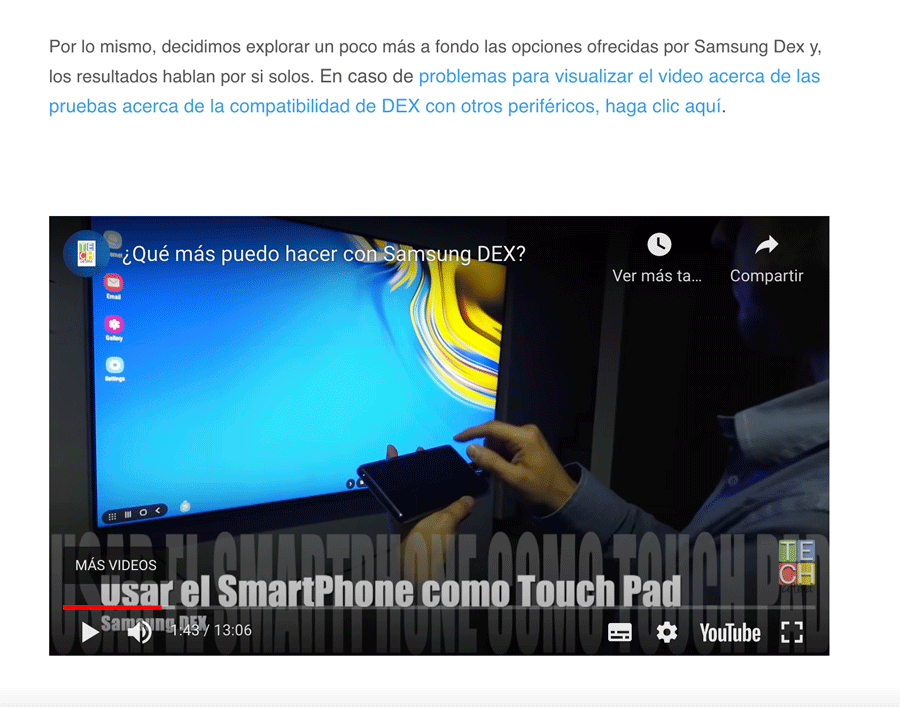
Opción 3: Revisar las extensiones:
Si hasta el momento el problema persiste, lo mejor es comprobar si alguna extensión del navegador que bloquea anuncios y , también afecta la reproducción de videos. Para esto, es necesario hacer clic al final de la barra de direcciones donde aparece un icono que parece la ficha de un rompecabezas y seleccionar la opción de administrar extensiones.
Allí es recomendable empezar a desactivarlas y reactivarlas una a una, reiniciándolo para comprobar cuál es la del problema en cuestión.
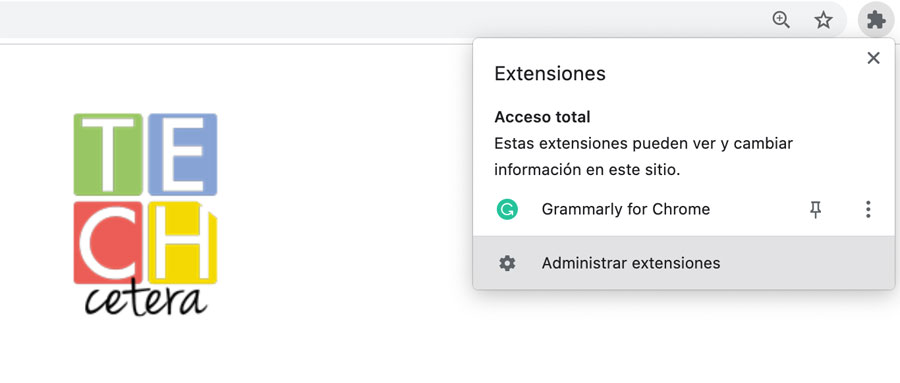
Opción 4: Restaurar Chrome y empezar de ceros:
Si nada de lo anterior funciona, en algunas ocasiones es mejor “empezar de 0”, restaurando el Chrome a las funciones predeterminadas, tal como si se tratara de una instalación totalmente nueva. Para hacerlo se deben ejecutar los siguientes pasos simples:
1- Ir al icono de los 3 puntos y seleccione la opción de los tres puntos:
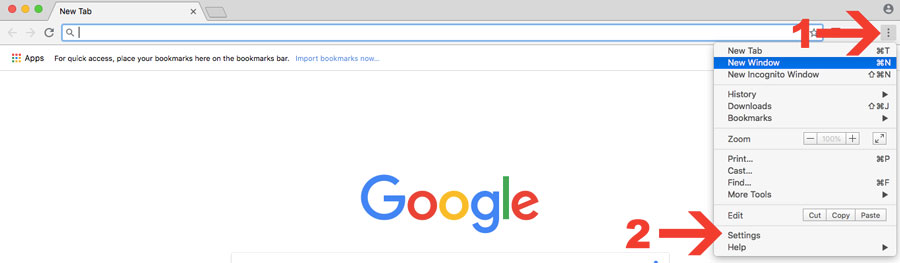
2- Hacer clic en las opciones avanzadas de dicho menú:
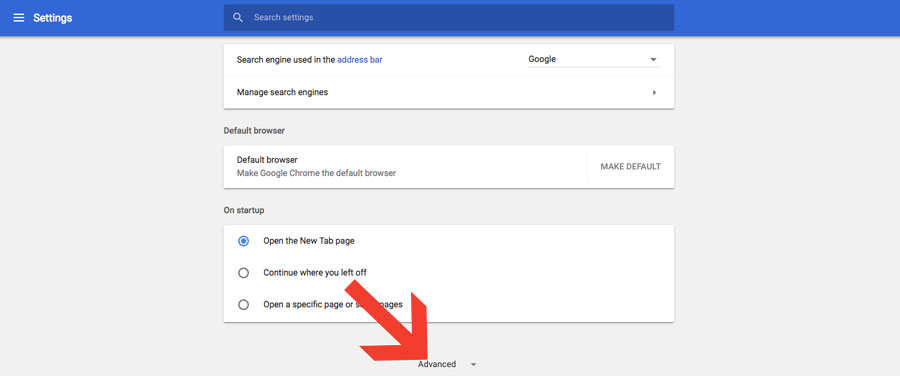
3- En dicha ventana, al final buscar la opción de “restaurar configuración” y dar clic para volver a los valores originales:
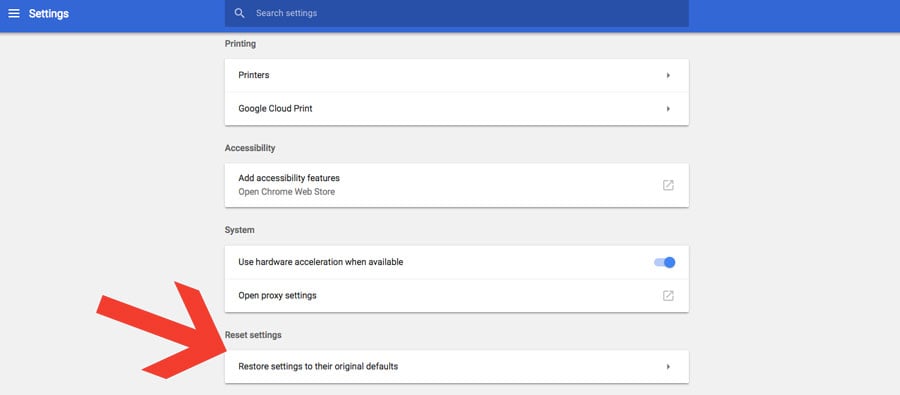
4- Leer la alerta y, si está de acuerdo, dar clic en “Restaurar la configuración”
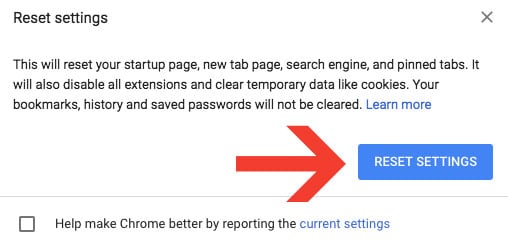
Listo, a menos que tengo algún problema serio de seguridad informática, Google Chrome debe quedar como nuevo!